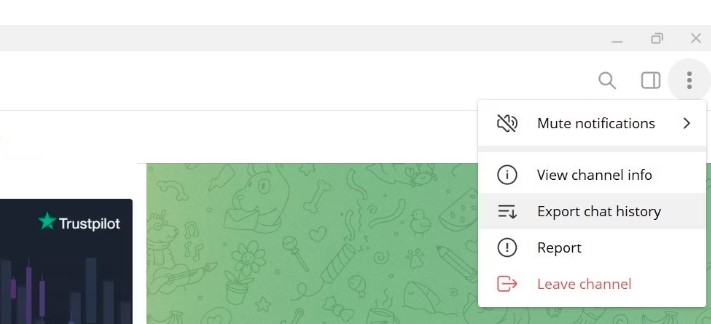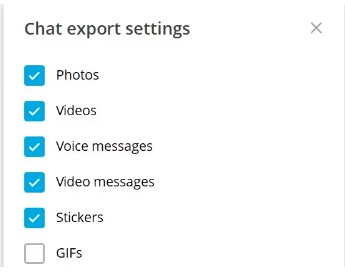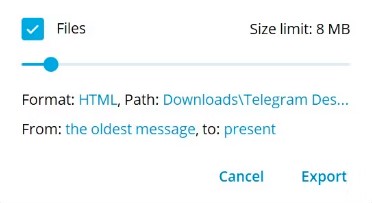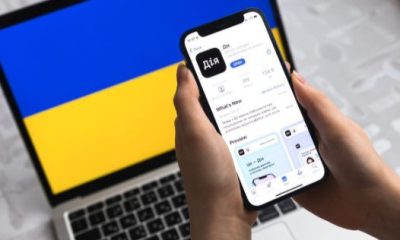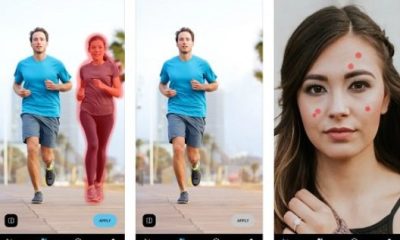Telegram із надійними функціями безпеки та зручним інтерфейсом став популярною платформою обміну повідомленнями для мільйонів користувачів у всьому світі.
Однак, у мережі з’явилася інформація про те, що дані в месенджері Telegram нібито можуть опинитися під загрозою після арешту його засновника Павла Дурова. За деякими даними, у межах слідства спецслужби можуть вилучити сервери Telegram у США та Європі.
Хоча конфіденційність не повинна бути порушена, оскільки листування є зашифрованим, існує ризик назавжди втратити їх та всі файли-вкладення. Як уникнути цієї ситуації і зберегти дані з Telegram розповідаємо в нашому матеріалі.
Експортувати історію чатів Telegram
Якщо для людини є важлива переписка, файли, відео або фотографії то краще експортувати їх, це можна зробити тільки за допомогою програми Telegram для настільних комп’ютерів, а не мобільної програми.
Щоб експортувати історію чату Telegram з одним контактом, потрібно виконайте такі дії:
1.Запустіть комп’ютерну програму Telegram. Якщо у вас його ще немає, завантажте його з офіційного веб-сайту Telegram , установіть програму та увійдіть у свій обліковий запис Telegram.
2.Відкрийте розмову, яку ви збираєтеся завантажити.
3.Натисніть три вертикальні крапки у верхньому правому куті та виберіть Експортувати історію чату.
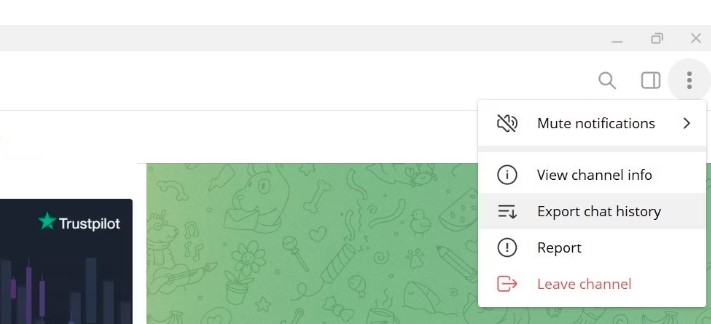
4.У вікні налаштувань експорту чату виберіть елементи, які потрібно завантажити (окрім текстових повідомлень). Поставте прапорці біля елементів, які потрібно експортувати.
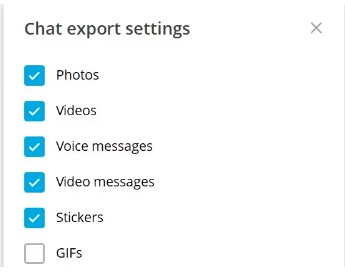
5.Якщо ви хочете завантажити голосові повідомлення, GIF-файли або відео, часто великого розміру, не забудьте збільшити ліміт завантаження, перетягнувши повзунок обмеження розміру вправо.
Під повзунком змініть формат завантажених даних, шлях завантаження та діапазон дат, для якого потрібні дані.
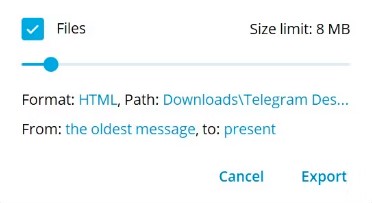
6.Нарешті натисніть «Експорт», щоб розпочати експорт історії чату.
Залежно від розміру чату процес експорту може тривати деякий час. Тому нехай закінчить свою обробку.
Так само ви можете завантажити історію чату для каналу чи групи. Важливо, що експортувати зразу всі чати не можливо, тому кожен окремий чат, який потрібно зберегти, потрібно повторювати вище сказану процедуру.
Чи можна відновити втрачені дані Telegram
Якщо смартфон на базі ОС Android й історія чата Telegram видаляється, файли зображень із неї можуть залишатися в теці зображень Telegram. Щоб відновити їх, слід відкрити на телефоні програму «Диспетчер файлів» і вибрати «Сховище» – “Внутрішня пам’ять” – Telegram.
Далі слід зайти в Telegram Images і перевірити, чи можна знайти тут фото з видаленої історії чата.
Також можна спробувати переглянути кеш Android: “Диспетчер файлів” – “Сховище” – Android – “Дані”. Виберіть теку Тelegram і натисніть опцію “Кеш”.
Власники iPhone, у яких є резервна копія листування Telegram в iTunes, можуть скористатися нею для відновлення видалених повідомлень.
Для цього потрібно підключити iPhone до Mac і запустити iTunes/Finder, далі обрати піктограму телефону у верхньому лівому куті та знайти свій пристрій.
Потім натиснути “Відновити резервну копію” та обрати тип даних, які потрібно відновити. Чати буде відновлено, щойно процес відновлення завершиться.
Ще один варіант для користувачів iPhone – iCloud Backup. Для цього попередньо необхідно створити резервну копію iCloud.
Відкрийте на пристрої iOS “Налаштування” – “Загальні” – “Скинути” – “Стерти весь вміст і налаштування”.
Щойно iPhone перезавантажиться, слід обрати “Відновити з резервної копії iCloud” і резервну копію, зокрема повідомлення Telegram, для відновлення, після чого ви отримаєте архів своїх повідомлень Telegram.
Крім того, і для iOs, і для Android існують спеціальні програми для відновлення втраченої інформації.




 MOBILZONE6 днів ago
MOBILZONE6 днів ago
 MOBILZONE3 дні ago
MOBILZONE3 дні ago
 MOBILZONE4 дні ago
MOBILZONE4 дні ago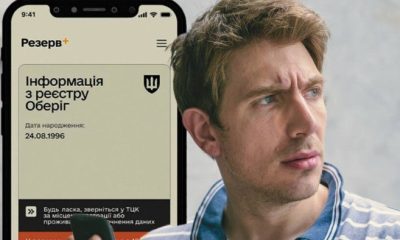
 MOBILZONE3 дні ago
MOBILZONE3 дні ago
 MOBILZONE3 дні ago
MOBILZONE3 дні ago
 MOBILZONE5 днів ago
MOBILZONE5 днів ago
 MOBILZONE5 днів ago
MOBILZONE5 днів ago
 MOBILZONE1 день ago
MOBILZONE1 день ago